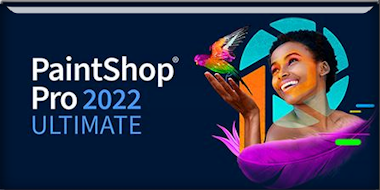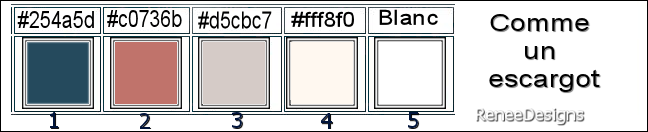|
Wij gaan beginnen
met de les
Comme un escargot/Als een
slak
Eigenschappen van materiaal:
zet de voorgrondkleur op #254a5d=1 en zet de
achtergrondkleur op #fff8f0= 4
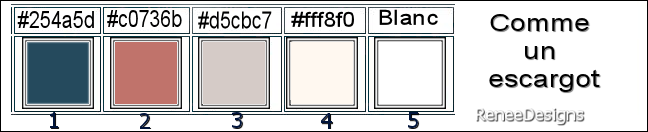
1. Bestand: Open een nieuwe
transparante afbeelding in deze grootte: 1000 x 700 =Raster 1
2. Gereedschap Vlakvulling
 –
Vul de laag met de voorgrondkleur #254a5d= 1 –
Vul de laag met de voorgrondkleur #254a5d= 1
3. Lagen- Nieuwe rasterlaag
4. Selecties- Alles
selecteren
5. Open de tube
‘’Renee-TUBES- Escargot7’’
-Bewerken- Kopiëren-
Activeer je werkje- Bewerken-Plakken in de selectie

6. Effecten-
Afbeeldingseffecten-Naadloze herhaling met de
standaardinstellingen
7. Aanpassen- Vervagen-
Radiaal vervagen met onderstaande instellingen
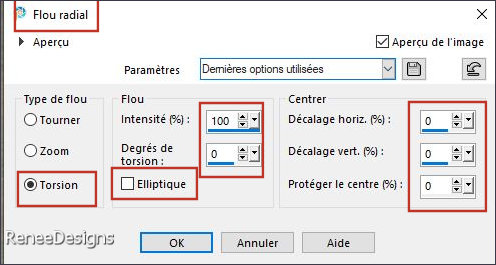
8. Effecten- Randeffecten-
Accentueren
9. Lagen- Samenvoegen-
Omlaag samenvoegen
- Herhaal: Effecten-
Randeffecten- Accentueren
10. Effecten -
Insteekfilters - Filters in Unlimited 2.0 - Graphics Plus –
Cross Shadow met onderstaande instellingen
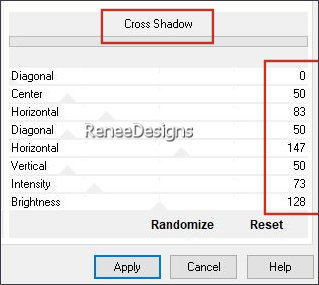
11. Effecten-
Vervormingseffecten- Poolcoördinaten- Rechthoekig naar
Polair-Vink bij Omloop
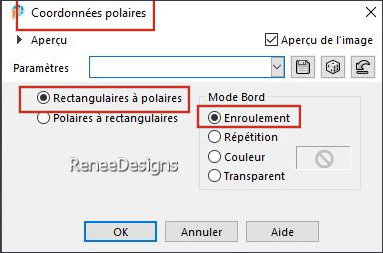
12. Effecten -
Insteekfilters - Filters in Unlimited 2.0 - &<Bkg Kaleidoscope>
- 4 QFlip ZBottomL.
- Eigenschappen van
materiaal-zet de voorgrondkleur op #c0736b=2 -de
achtergrondkleur blijft op #fff8f0 = 4
13. Lagen-Nieuwe rasterlaag
14. Selecties-Selectie
laden/opslaan-selectie laden van af schijf en neem
selectie: – ‘’Escargot-1’’
15. Gereedschap Vlakvulling
 –
vul de selectie met de voorgrondkleur #c0736b=2 –
vul de selectie met de voorgrondkleur #c0736b=2

16. Effecten -
Insteekfilters - Filters in Unlimited 2.0 – Sabercat - Sabers
Convolving Framer... met de standaardinstellingen
17. Lagen – Dupliceren
18. Afbeelding - Spiegelen
- Horizontaal spiegelen (Afbeelding - Spiegelen in
oudere PSP-versies)
- Afbeelding -
Spiegelen - Verticaal spiegelen (afbeelding - omdraaien
in oudere PSP-versies)
19. Lagen- Samenvoegen-
Omlaag samenvoegen
20. Effecten-3D effecten-
Slagschaduw met deze instellingen: 0/0/100/35
Zwart
21. Lagen-Nieuwe rasterlaag
22. Selecties-Selectie
laden/opslaan-selectie laden van af schijf en neem
selectie: – ‘’Escargot-2’’
-Eingenschappen
Voorgrond-zet de voorgrondkleur op #254a5d=1
23. Gereedschap Vlakvulling
 –
vul de selectie met de voorgrondkleur=1 –
vul de selectie met de voorgrondkleur=1
24. Effecten-
Insteekfilters – L & K’s – Zitah met onderstaande
instellingen
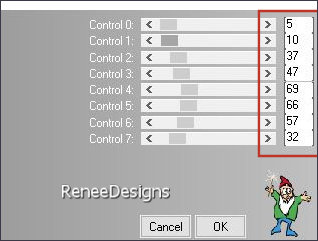
25. Effecten – Randeffecten– Accentueren

26. Effecten-
Insteekfilters – Toadies – What are you: 20/20
27. Lagen-Eigenschappen-zet
de mengmodus van deze laag op "Hard Licht" – zet de
laagdekking van deze laag op 55%
In het lagenpalet-activeer
de onderste laag = Raster 1
28. Lagen-Nieuwe rasterlaag
29. Effecten-
Insteekfilters – VM Instant Art – Vernissage met
onderstaande instellingen
Attentie !! zorg er voor dat je de juiste instellingen
hebt ingevoerd)
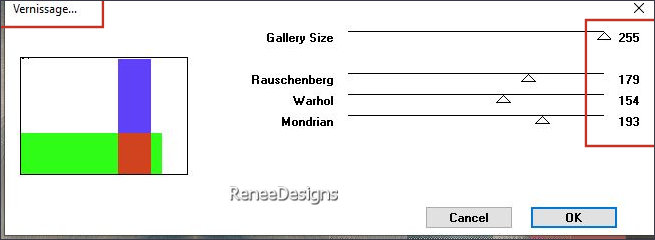
30. Effecten-
Insteekfilters – Transparency – Eliminate White
31. Effecten-3D effecten-
Slagschaduw met deze instellingen: 0/0/50/50 Zwart
GEEN NIEUWE LAAG TOEVOEGEN
32. Selecties-Selectie
laden/opslaan-selectie laden van af schijf en neem
selectie: – ‘’Escargot-3’’
33. Effecten -
Insteekfilters - AP[Lines] Lines – SilverLining met
onderstaande instellingen
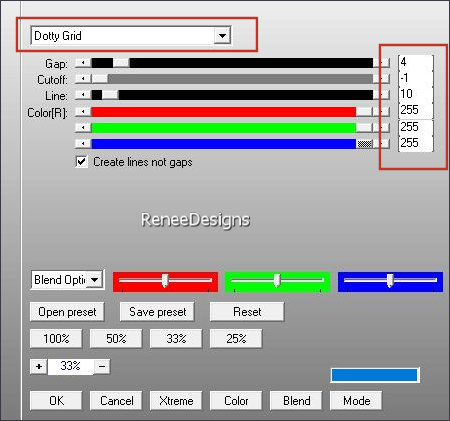
Op dezelfde laag
34 . Selecties-Selectie
laden/opslaan-selectie laden van af schijf en neem
selectie: – ‘’Escargot-4’’
35. Effecten -
Insteekfilters - AP[Lines] Lines – SilverLining met
onderstaande instellingen
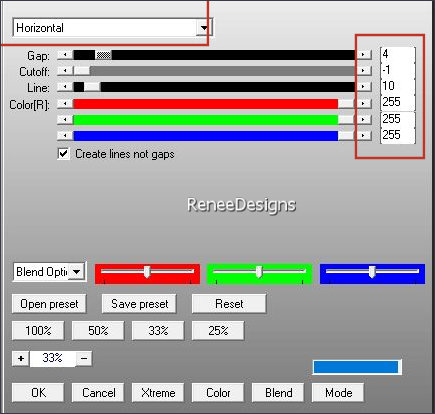
36.
Lagen-Eigenschappen-zet de mengmodus van deze laag op "Vermenigvuldigen"

In het lagenpalet-activeer
de onderste laag = Raster 1
37. Selecties-Selectie
laden/opslaan-selectie laden van af schijf en neem
selectie: – ‘’Escargot- 5’’
38. Selecties-Laag maken
van de selectie
39. Effecten -
Insteekfilters - Filters in Unlimited 2.0 - &<Sandflower Specials°v°
> - Color Flourish met onderstaande instellingen
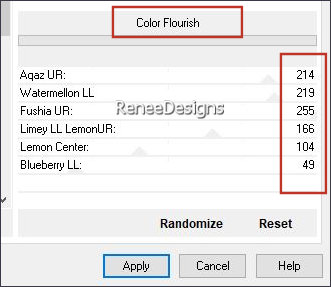
40. Lagen-Eigenschappen-zet
de laagdekking van deze laag op 63%
41. Effecten-
Insteekfilters – AAA Frame – Foto Frame met onderstaande
instellingen
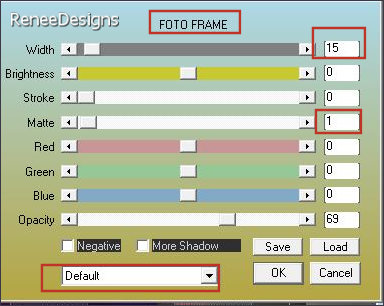

- Eigenschappen van
materiaal-zet de voorgrondkleur op #254a5df=1 en zet de
achtergrondkleur op #ffffff=5
- Eigenschappen
Voorgrond-maak een voor/achtergrond lineair verloop met
onderstaande instellingen
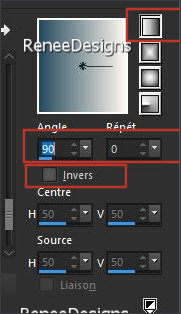
42. Lagen-Nieuwe rasterlaag
43. Gereedschap Vlakvulling
 –
vul de laag met het verloop –
vul de laag met het verloop
44. Effecten -
Insteekfilters - Filters in Unlimited 2.0 -&<Bkg Designer sf10
III> - SE Shiver : 100/ 22
44. Effecten -
Insteekfilters - Fm Tiles Tools - Saturation Emboss
45. Effecten-
Vervormingseffecten- Poolcoördinaten- Rechthoekig naar
Polair-Vink bij Herhalen
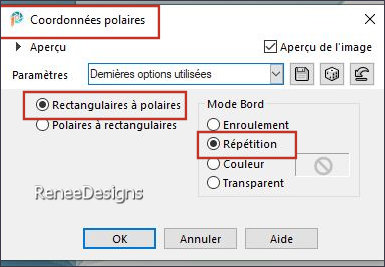
46.
Effecten-Reflectie-effecten- Caleidoscoop met
onderstaande instellingen
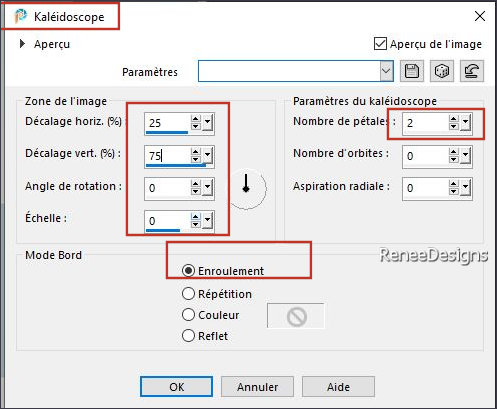
47. Effecten -
Insteekfilters - Filters in Unlimited 2.0 -&<Bkg Designer sf10
III> - SE Shiver : 27/22
48. Effecten – Randeffecten – Accentueren
49. Effecten -
Insteekfilters - Filters in Unlimited 2.0 - Andrew's Filters 2 -
Curvey Extra Special...met onderstaande instellingen
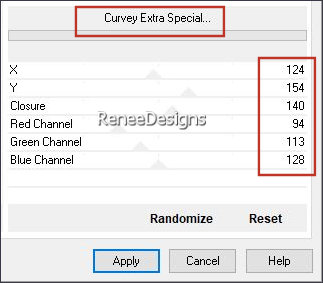
49.
Effecten-Reflectie-effecten- Caleidoscoop met
onderstaande instellingen
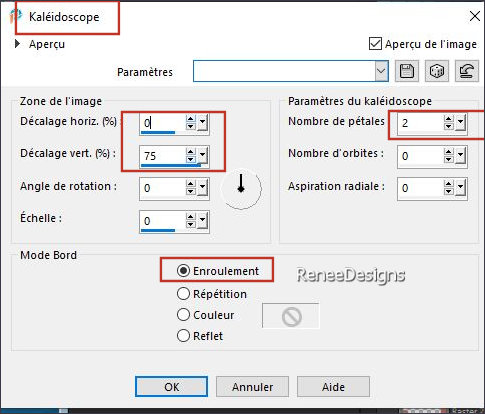
50. Lagen-Eigenschappen-zet
de mengmodus van deze laag op "Overlay"
50. Effecten - Eigen Filter– Emboss 3
met de standaardinstellingen
- Lagen- Schikken- Vooraan
verplaatsen
Zo moet het nu zijn-Vergelijk rechts
het lagenpalet
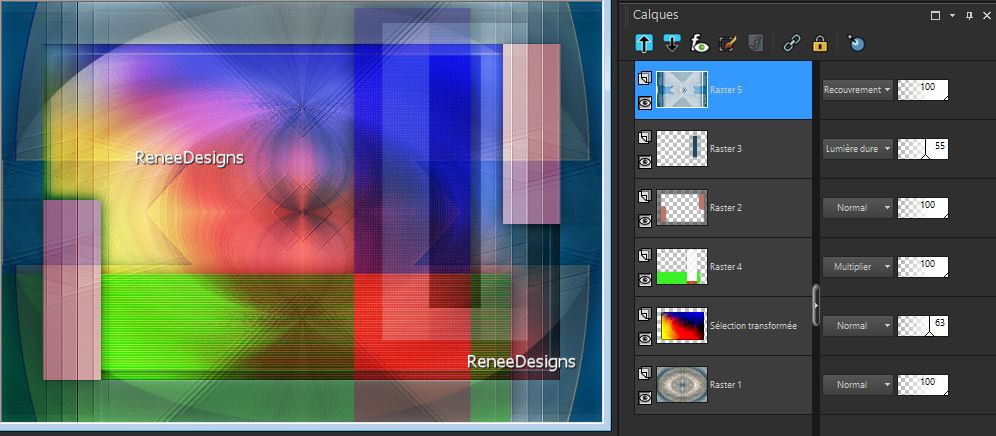
- In het
lagenpalet-activeer de tot laag gemaakte selectie laag (
tweede van onderen)
51. Lagen – Dupliceren
52. Effecten-
Insteekfilters – Mura’s Meister – Perspective Tiling met
onderstaande instellingen
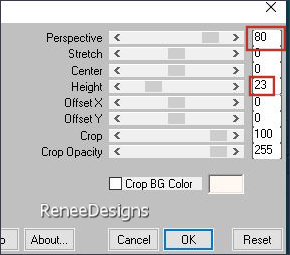
53. Selecties-Selectie
laden/opslaan-selectie laden van af schijf en neem
selectie: – ‘’Escargot- 6’’
54. Aanpassen- Vervagen-
Gaussiaanse vervaging-Bereik op 15%

55. Lagen-Eigenschappen-zet
de mengmodus van deze laag op "Hard Licht" – zet de
laagdekking van deze laag op 100%
56. Effecten-
Reflectie-effecten-Roterende spiegel met de standaard
instellingen
57. Lagen– Dupliceren
58.- Afbeelding - Spiegelen - Verticaal spiegelen (afbeelding
- omdraaien in oudere PSP-versies)
59. Effecten – Geometrische
effecten – Cirkel-vink bij transparant
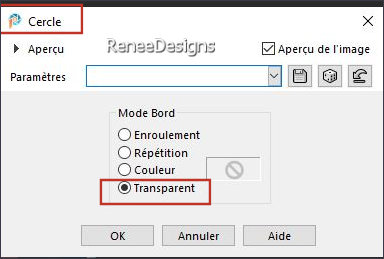
- Activeer de bovenste laag
in het lagenpalet
60. Lagen- Nieuwe
rasterlaag
61. Selecties-Aangepaste
Selecties (S)-Rechthoek met deze instellingen
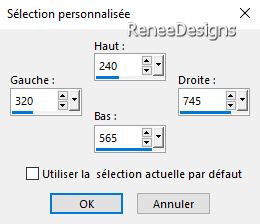
62. Gereedschap Vlakvulling
 –
Dekking op
60% - vul de selectie
met de achtergrondkleur #ffffff=5 –
Dekking op
60% - vul de selectie
met de achtergrondkleur #ffffff=5
63. Selecties- Wijzigen-
Inkrimpen met 35 Pixels


64. Effecten-
Insteekfilters – Simple – 4 Way average
65. Effecten - Geometrische
effecten – Perspectief Horizontaal-Vervorming 35-vink
bij transparant
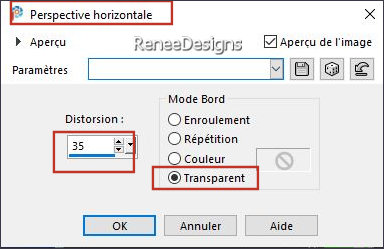
66. Effecten –
Vervormingseffecten – Poolcoördinaten-Polair naar
rechthoekig
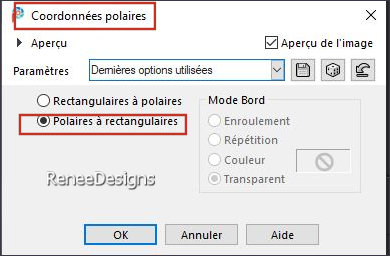
67. Aanpassen- Vervagen-
Gaussiaanse vervaging-Bereik op 15%
67. Effecten -
Insteekfilters - Filters in Unlimited 2.0 – Toadies - Living Sine
(linear) met de standaardinstellingen
68. Lagen-Eigenschappen-zet
de mengmodus van deze laag op "Tegenhouden"
69. Open de tube
‘’ Renee-TUBES- Escargot10’’
-Bewerken-
Kopiëren- Activeer je werk- Bewerken-Plakken als nieuwe
laag
- Zet op de juiste plaats–
Slagschaduw naar eigen keuze
70. Lagen-Nieuwe rasterlaag
71. Selecties-Selectie
laden/opslaan-selectie laden van af schijf en neem
selectie: – ‘’Escargot- 7’’
72. Effecten-3D effecten-
Slagschaduw met deze instellingen: 4/4/50/15 zwart
73. Open de tube
‘’Texte-Escargot’’-Bewerken- Kopiëren- Activeer je werk-
Bewerken-Plakken als nieuwe laag en plaats
74. Afbeelding- Randen
toevoegen met 1 Pixel -kleur #254a5d=1
Afbeelding- Randen toevoegen met 10 Pixels -kleur
#fff8f0=4
Afbeelding- Randen toevoegen met 1 Pixel -kleur
#c0736b=2
75. Selecties – Alles
selecteren
76. Afbeelding- Randen
toevoegen met 50 Pixels -kleur #ffffff=5
77. Effecten-3D effecten-
Slagschaduw met deze instellingen: 0/0/50/50
zwart

78. Activeer een tube naar
eigen smaak: Renée heeft verschillende tuben in deze map
zitten( Comme -un escargot-Tubes en plus ), kies er eentje uit en plak als nieuwe laag op je
werkje.
Wijzig het formaat
indien nodig en zet op de juiste plaats.
- Slagschaduw naar eigen
keuze
-
Plaats
jouw watermerk en het watermerk van Renée op je werk
79. Lagen- Samenvoegen-
Alle lagen samenvoegen
80.
Afbeelding- Formaat wijzigen -Verkleinen met 1000 Pixels
breedte
-vink bij formaat van alle lagen wijzigen
Opslaan als JPG
Ik hoop dat jullie er net
zoveel plezier mee hadden als ik met het schrijven van
deze les
Renée
Deze les werd door Renée
geschreven op 20/02/2024
Opgezet en uitgegeven
in 2024
*
Elke gelijkenis met een
andere bestaande les berust op puur toeval *
* Vergeet onze vertalers/tubers/testers niet te bedanken
die achter de schermen werken.
Bedankt
*
|


 Vertalingen
Vertalingen